Formulario de traducción de Babylon
El propósito de esta actividad es crear un formulario donde el usuario introduzca un término en inglés y se muestre su traducción al español utilizando el script de traducción de Babylon Translator (http://www.babylon.com)
1. Extrae a la carpeta miweb\images el contenido del archivo babylon.zip que se adjunta. Como resultado de esa extracción encontrarás en esta carpeta el archivo gráfico: babylon.gif
2. Abre Kompozer y selecciona Archivo > Nuevo.
3. Escribe: "Traductor Babylon". Selecciona el texto y elige el estilo de párrafo Título 1. Pulsa <enter> para saltar a la siguiente línea.
4. Selecciona Insertar > Imagen …
5. En el cuadro de diálogo Propiedades de imagen, pulsa en el botón Elegir archivo … para localizar y abrir el archivo babylon.gif en la carpeta miweb\images.

6. En Texto alternativo introduce "Traductor Babylon".
7. Activa la pestaña Enlace e introduce la dirección web: http://www.babylon.com . De esta forma el usuario podrá situarse en la página de inicio de Babylon haciendo clic en la imagen.
8. Pulsa en el botón Aceptar.

9. Selecciona Insertar > Formulario … > Definir formulario …
10. En el cuadro de diálogo Propiedades del formulario introduce los siguientes valores:
- Nombre del formulario: babylon
- URL de la acción: http://info.babylon.com/cgi-bin/info.cgi . Es la URL del script o programa que procesará el texto que el usuario ha tecleado en el formulario diseñado. Como puedes comprobar hay scripts que permiten invocarlos desde otros sitios web.
- Método: get. Especifica el método visible (GET) u oculto (POST) que utiliza el formulario para enviar los datos. Se elige uno u otro según lo requiera el programa que va a recibir esta información. En este caso debe ser GET para que funcione.
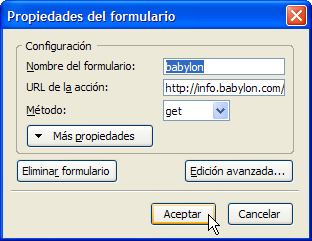
11. Clic en el botón Aceptar. Observa que el formulario aparece en la página destacado con un marco de borde punteado. Si es necesario reeditar sus propiedades haz clic derecho sobre el formulario y selecciona Propiedades de Formulario …
12. A continuación vamos a situar los elementos del formulario. Clic dentro del formulario para que el cursor se sitúe parpadeando dentro del recuadro del formulario. Teclea "Introduce la palabra que deseas traducir". Pulsa <enter> para situarte en la siguiente línea.
13. Elige Insertar > Formulario > Campo de formulario.
14. En el cuadro de diálogo Propiedades del campo del formulario pulsa en el botón Más propiedades. Define las siguientes propiedades:
- Tipo del campo: Texto
- Nombre del campo: word
- Tamaño del campo: 30
15. Clic en el botón Aceptar.
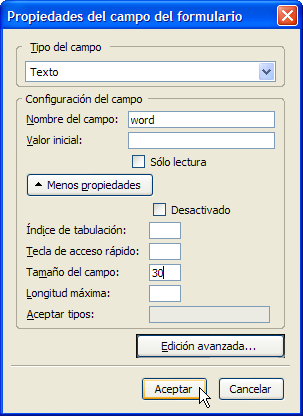
16. Pulsa la tecla <enter> para situarse en una nueva línea para insertar los botones del formulario. A continuación selecciona Insertar > Formulario > Campo de formulario.
17. En el cuadro de diálogo Propiedades del campo del formulario configura los parámetros:
- Tipo del campo: Botón de envío.
- Nombre del campo: Traducir.
- Valor del campo: Traducir.
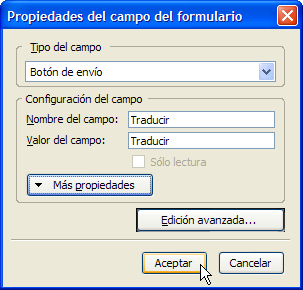
18. Clic en el botón Aceptar.
19. Algunos scripts, como ocurre con Babylon Translator, necesitan recibir algunos valores adicionales para que funcionen correctamente. Se trata de campos con valores definidos que se ocultan al usuario pero que son enviados junto con el resto de información del formulario. Se denominan campos ocultos. Para definir campos ocultos en un formulario asegúrate de que el cursor está situado dentro del formulario y a continuación selecciona Insertar > Formulario > Campo de formulario.
20. En el cuadro de diálogo Propiedades del campo del formulario configura los parámetros y pulsa en el botón Aceptar:
- Tipo del campo: Oculto
- Nombre del campo: lang
- Valor del campo: 3. Este valor indica al script que debe traducir el término introducido del inglés al castellano. Si introduces otro valor lo traducirá del inglés a otro idioma: francés (1), italiano (2), alemán (4), portugués (5), etc.
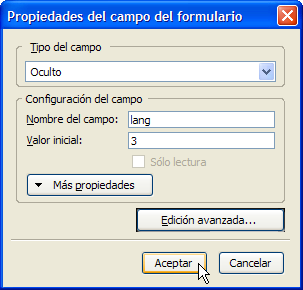
21. Selecciona Insertar > Formulario > Campo de formulario y en el cuadro de diálogo Propiedades del campo del formulario configura los parámetros:
- Tipo del campo: Oculto
- Nombre del campo: layout
- Valor del campo: combo.html
Este valor le indica al script el modelo de página HTML que debe utilizar para mostrar el resultado de la traducción.
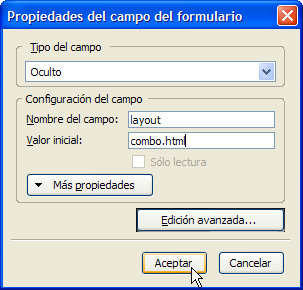
22. Pulsa en el botón Aceptar.
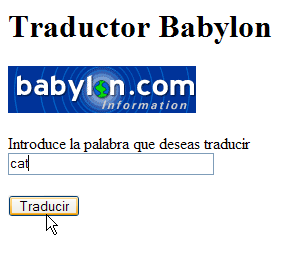
23. Para guardar esta página, elige Archivo > Guardar como.
24. Introduce "Traductor Babylon" como título y pulsa en el botón Aceptar.
25. Guarda la página en la carpeta miweb y define como nombre de archivo babylon.html . Pulsa en el botón Guardar.
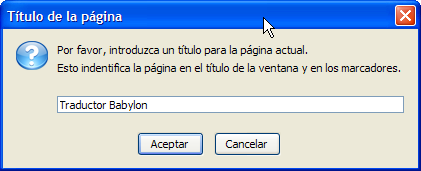
26. Clic en el botón Navegar de Kompozer para comprobar el funcionamiento del formulario creado. Tras introducir el término en inglés (cat, dog, etc.) y pulsar en el botón Traducir se mostrará su traducción al castellano.
